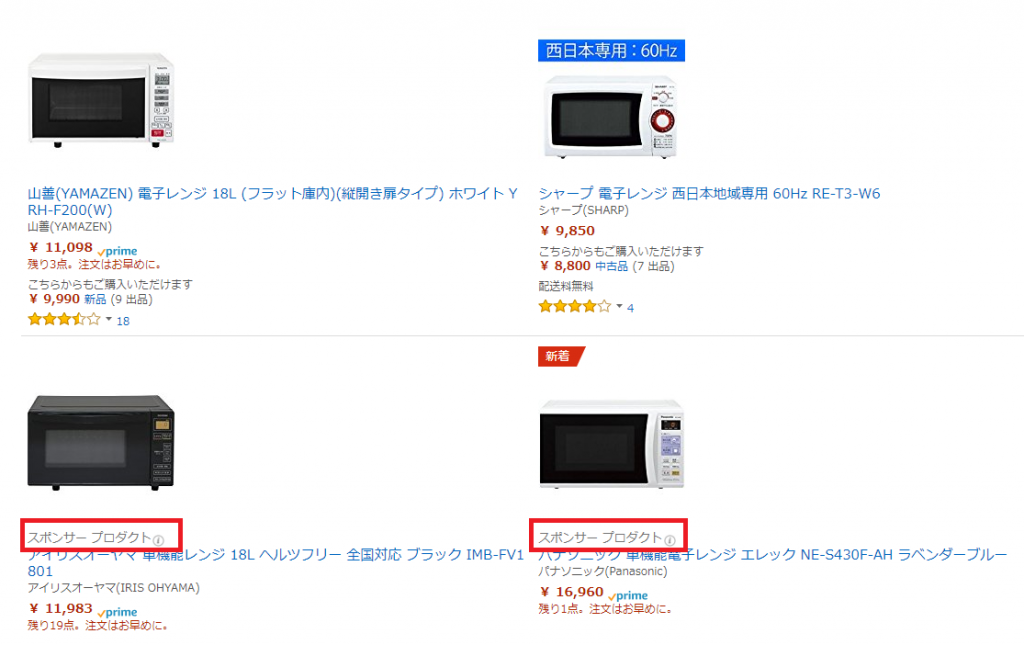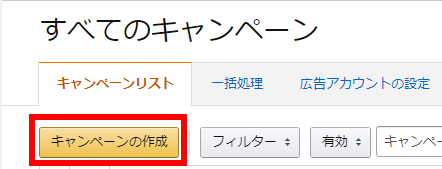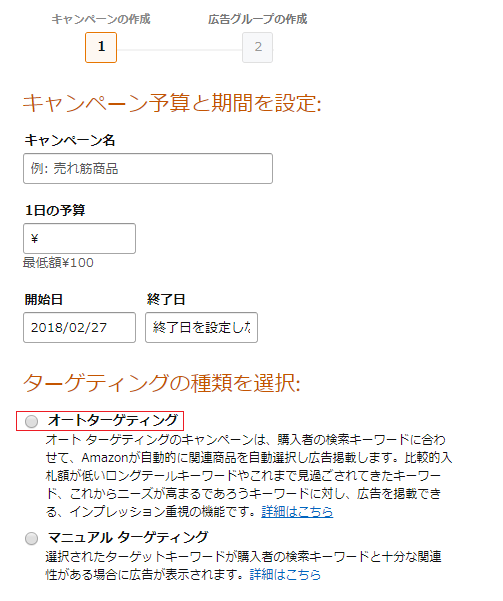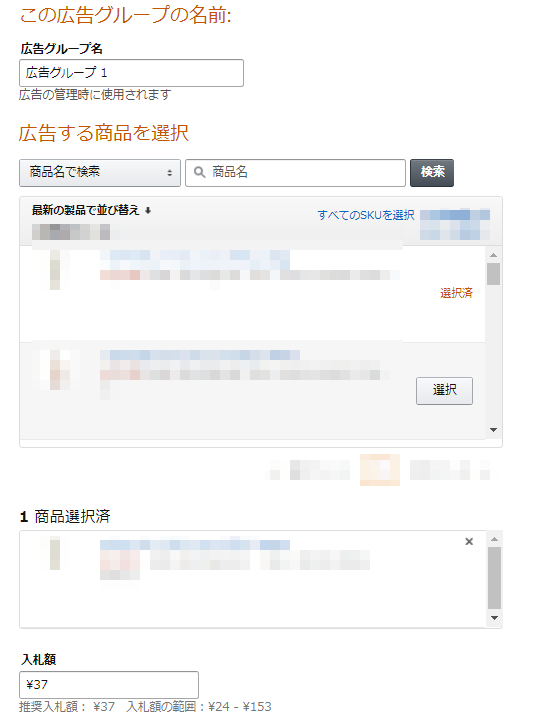もびです!
スポンサープロダクト(セラー広告)利用してますか?
使っていない方はすぐにでも導入すべきです!
売上アップ間違いなしですよ^^
スポンサープロダクトとは?
スポンサープロダクトとはAmazonの検索結果に自分の商品を露出するための広告のことです。
スポンサープロダクトを設定している商品は、下の画像のように検索結果に表示されます。
こんな表示見たことありませんか?
「電子レンジ」というキーワードで検索した画面ですが、スポンサープロダクトを設定していると自分がカートボックスを獲得しているときに、このように自然に表示されるようになります。
自分の商品をもっと露出しよう!といったものです。
※詳しくは下記リンク参照
かかる費用はどれくらい?
スポンサープロダクトによって広告表示されている商品を誰かがクリックすると課金されます。
1クリック〇円といったように1クリックごとにかかる費用は自分で設定できます。
- 1クリック最低額:2円
- 1日最低予算:100円
設定を間違えなければ多額の請求がくることもありません。
もちろん高額に設定した方が有利となり、商品の露出も多くなりますが、まず始めてみようという方は最低額でいいです!
僕はほぼ最低額で設定しています。
注意点
スポンサープロダクトを利用する上で、注意しなければならないことがあります。
設定できるのは新品のみ
スポンサープロダクトは中古商品には設定できません。
スポンサープロダクトを設定している商品がカートボックスを獲得している時に広告表示されるといった仕組みなので、カートボックスを獲得できない中古商品には設定することができません。
大口出品者のみ設定可能
スポンサープロダクトを利用できるのは大口出品者のみとなっており、小口出品者は利用できません。
大口出品者は月額5,292円の料金がかかりますが、それ以上にメリットがあるのでAmazon物販で稼いでいくのであれば大口一択かなと思います!
設定できないカテゴリがある
- 本
- アダルト商品
- 電子タバコ関連
- Amazonの規約・ガイドライン等にて制限・禁止されている商品
これらのカテゴリは設定できないので注意しましょう。
設定方法
スポンサープロダクトの設定方法は2種類あり
- オートターゲティング
- マニュアルターゲティング
のどちらかを選ぶ必要があります。
最初はオートターゲティングから設定した方が無難なので、まずはオートターゲティングの設定方法について解説します。
オートターゲティングの設定方法
1.セラーセントラル上部の『広告』⇒『セラー広告』と選択します。
2.『キャンペーンの作成』を選択します。
3.次のページでは必要項目をそれぞれ入力していきます。
- キャンペーン名:なんでもいいです。後から自分でわかる名前にしましょう
- 1日の予算:1日に使う広告費の上限(最初は最低額の100円にしましょう)
- 開始日:初期値のままでOKです
- 終了日:自由に設定してOKです(僕は1ヶ月後くらいにしています)
- ターゲティングの種類:オートターゲティングを選択
入力が済んだら、『次のステップに進む』を選択します。
4.次のページでもそれぞれ入力していきます。
- 広告グループ名:なんでもいいです。後から自分でわかる名前にしましょう
- 広告する商品を選択:広告をかけたい商品を選びましょう
- 入札額:最低の2円を設定
※入札額には推奨入札額が入力されますが、比較的高いです。
高くすればするほど露出が増えますが、思わぬ料金を請求される危険があります。
最初は最低額の2円を設定しましょう。
入力が済んだら、『入稿』をクリックで設定は完了です!
どんな商品に適しているの?
スポンサープロダクトは広告をかけなくても勝手にバンバン売れていくような高回転商品には向いていません。かける意味がないです。
- ミドルテール、ロングテール商品
- オリジナル商品
- 縦積みしてはやく捌きたい商品
これらの商品に設定すべきです!
実際の効果は?
在庫がなくなった時点で広告を非掲載にしているので1月に設定した広告の実績です。これまでのトータルだと売上100万円は軽く超えていると思います。
広告費346円に対して売上69,088円はかなり優秀ではないでしょうか。
費用対効果抜群です!
このようにひと手間かけるだけで売り上げはどんどん増えていきます。
今まで利用していなかった方はこれを機にぜひ設定してみてください^^